Después de crear su conjunto de SLI y SLO, New Relic comenzará a generar datos SLI. Los primeros resultados tardarán unos minutos en aparecer en nuestra UI.
Buscar y ver nivel de servicio
Tienes varias formas de encontrar el nivel de servicio:
En la barra de navegación superior, debajo de
Service Levels
en el menú
More
(que puedes personalizar). Aquí puedes filtrar los SLI por su etiqueta.
En las vistas previas de aquellas entidades que tengan definido un SLI. Puede encontrarlos en toda la UI. Para instancia, haga clic en una entidad desde la vista del Navegador del Explorador.
En
APM
servicios, en la sección de informes.
En cualquier
workload
que contenga el SLI o la entidad relacionada con el SLI, como un
servicio o una aplicación browser . Si desea agrupar SLI bajo una determinada carga de trabajo, asegúrese de agregar el servicio APM o la aplicación browser a una carga de trabajo existente, o crear una nueva.
La lista de niveles de servicio muestra un nivel de servicio por fila, con el nombre del nivel de servicio, su entidad relacionada y el objetivo y período del SLO.
Filtrar nivel de servicio
Si agrega una etiqueta a su nivel de servicio, use la barra de filtro para buscar el nivel de servicio que obtiene y agruparlos.
- Utilice el filtrado para ocultar cualquier prueba o nivel de servicio aspiracional con el que el equipo aún no se haya comprometido.
- Utilice la agrupación para centrarse en aquellos niveles de servicio vinculados a un propietario, unidad organizativa o flujo de usuarios específicos.
Modos de visualización de cumplimiento de SLO
Dependiendo de lo que intente lograr, utilice uno de los siguientes modos de vista para verificar el cumplimiento del SLO:
: Cuando esté a cargo de operar un servicio, utilice esta vista para ver la tendencia del cumplimiento de SLO y el presupuesto de errores durante las últimas 2 horas y los períodos sucesivos de 1, 7 y 28 días.
: para revisiones comerciales, retrospectivas y reuniones de priorización, utilice esta vista para comparar el cumplimiento por semana o mes calendario.
Tenga en cuenta que los SLO basados en solicitudes se determinan a partir de SLI definidos como la relación entre el número de buenas respuestas y el número total de solicitudes. Esto significa que un SLO basado en solicitudes se cumple cuando esa proporción cumple o excede el objetivo para el período de cumplimiento del SLO.
Además, los resultados de cumplimiento de SLO para ventanas de tiempo móviles son más consistentes cuando incluyen semanas completas. Por lo tanto, los períodos SLO solo incluyen semanas completas. De esta manera, el cálculo siempre incluye la misma cantidad de fines de semana y cualquier estacionalidad semanal no afecta los resultados según el día de la semana en el que se miren los SLO.
Ver SLO para operaciones
La vista operativa muestra cómo su nivel de servicio mejora o degrada en diferentes ventanas de tiempo.
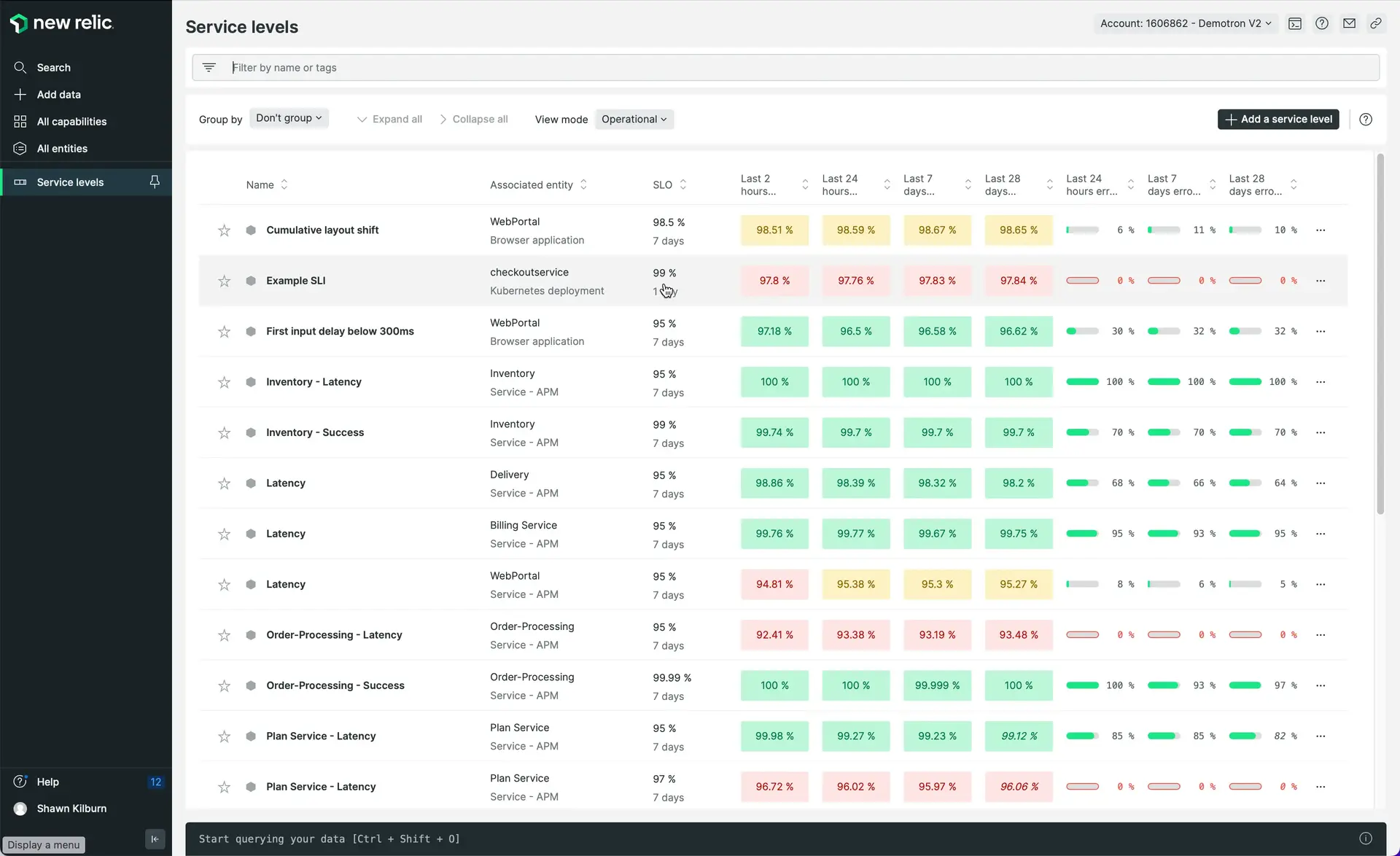
one.newrelic.com > All capabilities > Service levels
- Si la celda de cumplimiento del SLO tiene un fondo verde, lo está haciendo bien durante el período. Es posible que no haya atendido correctamente el 100 % de las solicitudes, pero todavía le queda algo de presupuesto de errores para consumir.
- Si la celda de cumplimiento de SLO tiene un fondo amarillo, su presupuesto de error está más cerca de consumirse por completo y debe ser más cauteloso durante el resto del período.
- Si la celda de cumplimiento del SLO tiene un fondo rojo, no alcanzó el SLO objetivo en este período y consumió todo su presupuesto de errores. Tenga cuidado si necesita desplegar y planifique algún trabajo para mejorar sus SLI. Puede hacer clic en el SLO para ver más datos sobre la entidad, como las métricas doradas, el último despliegue, anomalía y problemas actuales. Estos datos pueden ayudarle a comprender cuándo y por qué no alcanzó el objetivo de SLO.
La ventana de 2 horas puede revelar incidentes que están impactando rápida y significativamente a sus clientes. Si no se cumple este SLO, inicie una investigación y asegúrese de que su servicio no continúe degradándose. Por otro lado, los períodos de tiempo más largos pueden revelar problemas que no son lo suficientemente graves como para violar la condición de alerta y que, de lo contrario, podrían pasar desapercibidos.
También obtendrá el presupuesto de errores restante de los últimos 1, 7 y 28 días consecutivos para comprobar qué tan rápido está recuperando o consumiendo el presupuesto de errores.
Ver los SLO durante períodos para revisiones comerciales
Utilice la vista período tras período para generar informes en reuniones de revisión que se realicen con una frecuencia determinada en el calendario. El valor agregado de esta vista es mostrar un historial más extenso del cumplimiento de su SLO a lo largo de períodos de tiempo en un período calendario determinado.
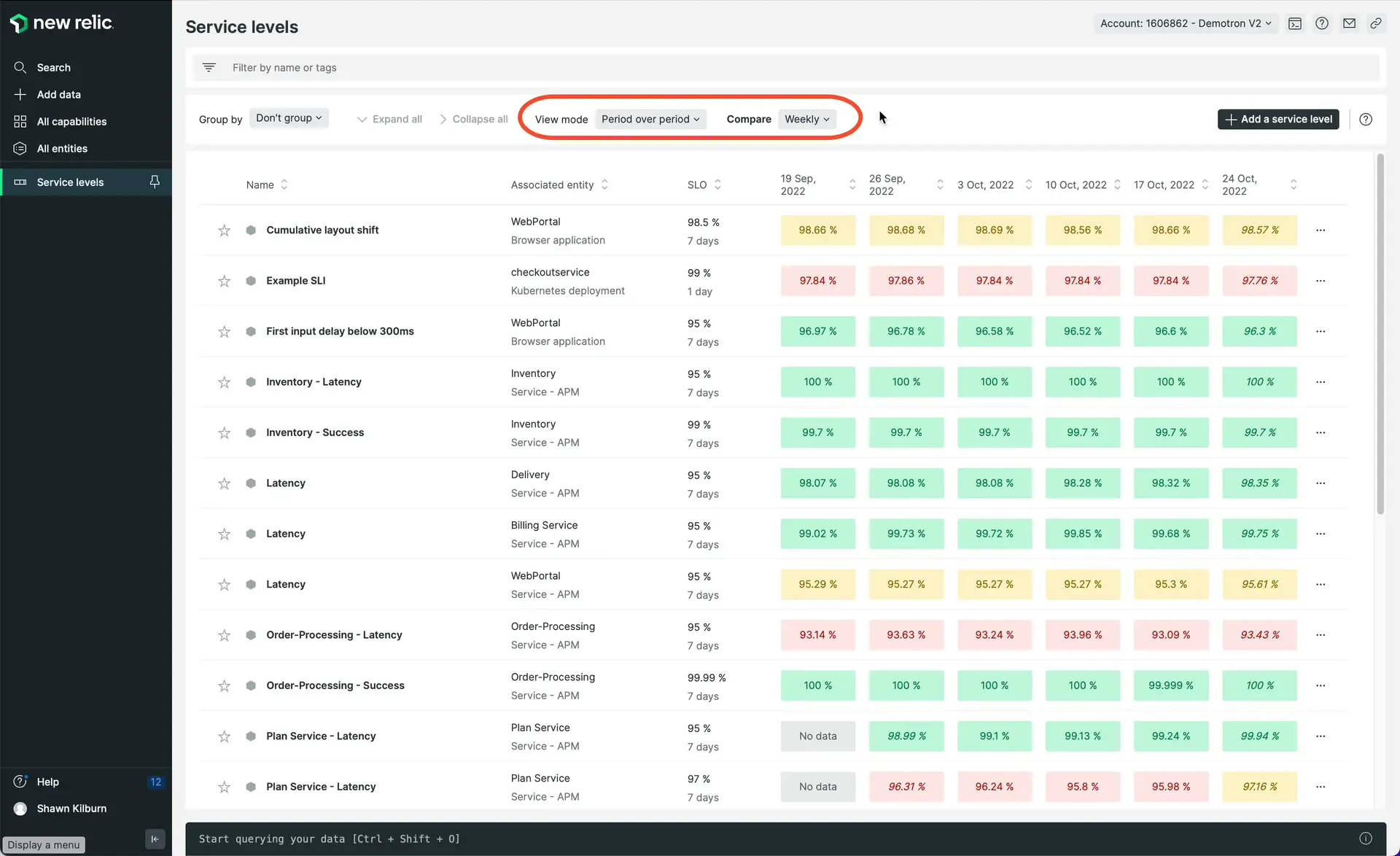
one.newrelic.com > All capabilities > Service levels
- Puede cambiar el período entre semanas y meses.
- El color de la celda funciona exactamente como se describe en la vista de operaciones.
Comprender los detalles del nivel de servicio
Haga clic en cualquier SLI para abrir los detalles de SLI:
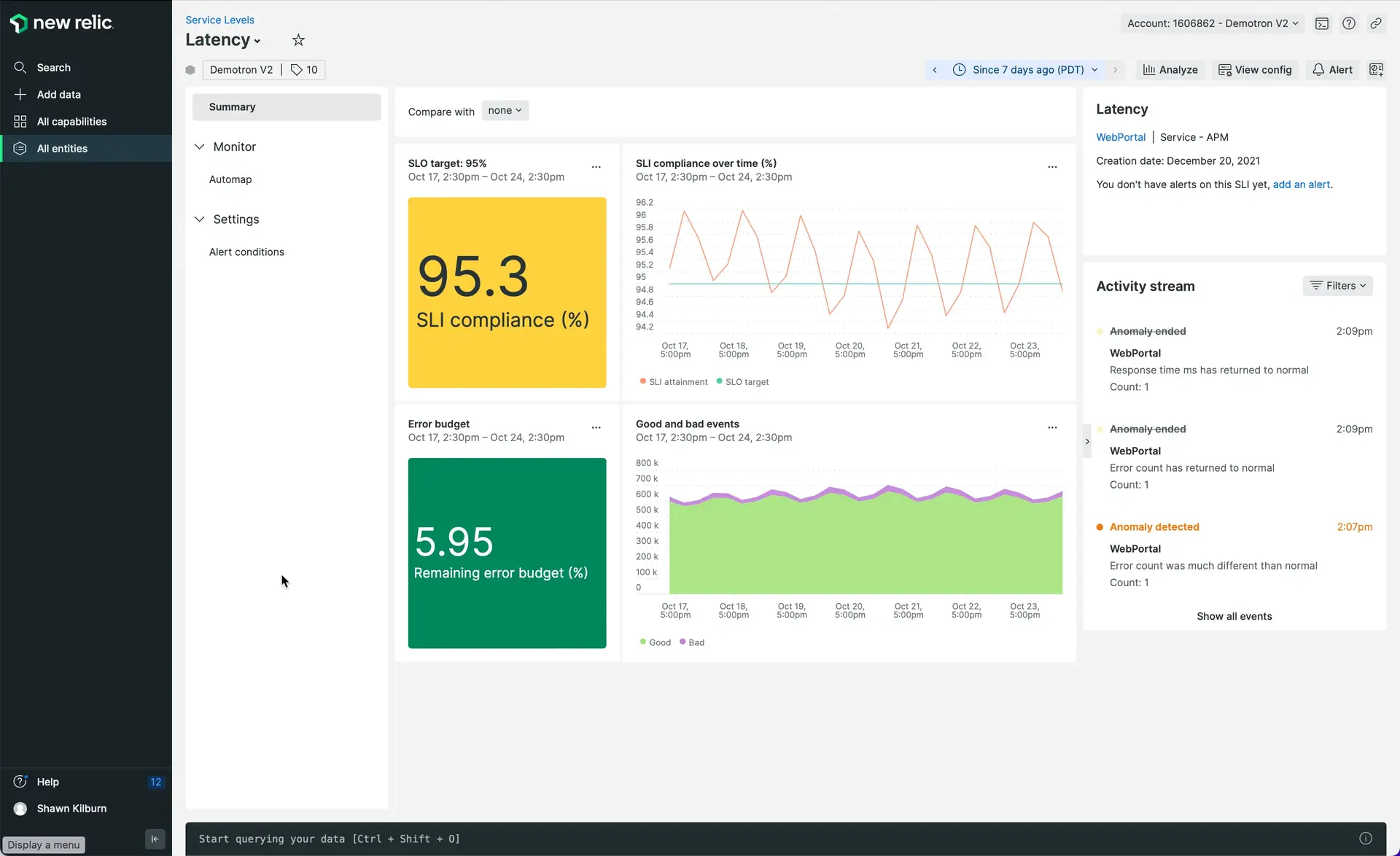
one.newrelic.com > All capabilities > Service levelsy seleccione un SLI.
Utilice los detalles de SLI para dos propósitos principales:
- Para análisis de SLO: vea en qué rangos de tiempo se perdió el objetivo de SLO.
- Para configuración y ajuste fino de SLI/SLO: aprenda cómo New Relic calculó los valores de SLO.
La tarjeta SLI contiene los siguientes cuadros:
Buenas y malas respuestas.
Estos son los conceptos claves para analizar el nivel de servicio:
- Una solicitud válida es cualquier solicitud que desee que se considere significativa para sus SLI.
- Una buena respuesta es cualquier respuesta que considere que brinda una buena experiencia (por ejemplo, el servicio respondió en menos de 2 segundos, brindando una buena experiencia de navegación para el usuario final).
- Una mala respuesta es cualquier respuesta que usted considere que brinda una mala experiencia (por ejemplo, el servicio respondió con un error del servidor, interrumpiendo el flujo del usuario).
Este gráfico muestra el número total de solicitudes válidas que recibió su servicio, desglosadas por buenas o malas.
Este gráfico muestra el rendimiento real de su servicio, que puede utilizar para ver si existe alguna correlación entre el aumento del rendimiento y las malas respuestas.
Logro del SLI a lo largo del tiempo (%)
Es la proporción de lo que consideras buenas respuestas a lo largo del tiempo. La línea debe permanecer cerca del 100%, lo que significa que la mayoría de las solicitudes se atendieron correctamente.
Cumplimiento durante el período
Es la proporción de buenos eventos (respuestas) al total de eventos (solicitudes), medida durante el período de cumplimiento del SLO. Cuanto más cerca del 100 %, más cerca estará su servicio de cumplir el objetivo de SLO durante el período. Cuando este porcentaje esté por debajo del objetivo de SLO, el gráfico se volverá rojo: debe esforzarse más en la confiabilidad.
Presupuesto de error restante (Solicitudes)
El presupuesto de error restante indica qué porcentaje de solicitudes aún podrían tener una mala respuesta durante el período del SLO sin comprometer el objetivo. Por lo tanto, la cantidad total de malas respuestas toleradas variará con el rendimiento de las solicitudes.
El presupuesto de errores es una forma alternativa de leer el SLO. Indica qué porcentaje de solicitudes aún podrían tener una mala respuesta durante el período del SLO, sin comprometer el objetivo.
Como la cantidad total de malas respuestas toleradas variará según el rendimiento de la solicitud, New Relic muestra el porcentaje del presupuesto de error restante:
- Siempre que el presupuesto de error restante sea superior al 25 %, verá verde y su SLO será bueno.
- Cuando el presupuesto de error sea inferior al 25%, se volverá amarillo. Esto significa que está cerca de quemar todo el presupuesto del período. Es posible que desees tener más cuidado con el nuevo despliegue y los cambios, y planificar algunos trabajos de confiabilidad.
- Una vez que el presupuesto de error se haya gastado por completo, se mostrará en rojo.
Logro de SLI a lo largo del tiempo y objetivo de SLO (%)
El último gráfico muestra dos series temporales: (logro de SLI a lo largo del tiempo)[#sli-over-time] y el objetivo de SLO. Cuando el valor de SLI está por debajo del objetivo de SLO, a su servicio le falta el SLO. Utilice este cuadro para saber en qué rangos de tiempo su servicio no alcanzó el objetivo de SLO.
Trazar el logro del SLI en un dashboard
Puede trazar series temporales de consecución de SLI en su panel personalizado mediante la siguiente consulta:
FROM Metric SELECT clamp_max((count(newrelic.sli.valid) - count(newrelic.sli.bad)) / count(newrelic.sli.valid) * 100, 100) AS 'SLI attainment' WHERE sli.id = '<sli.id>' UNTIL 2 MINUTES AGO TIMESERIES AUTODonde sli.id es el identificador SLI. La forma más sencilla de agregar un gráfico como este a su dashboard es mediante la opción Add to dashboard, disponible en la vista Details.
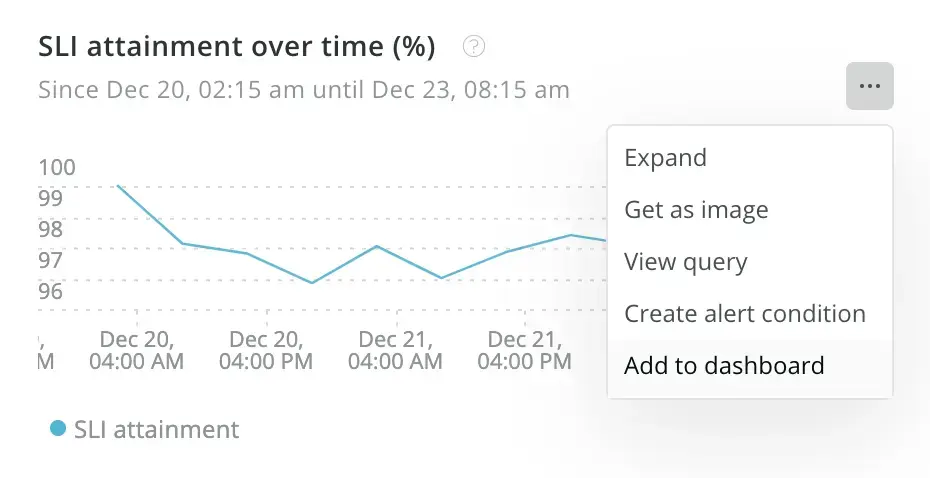
Alternativamente, puede encontrar la consulta de identificación de SLI y logro de SLI a través de la API de Nerdgraph con la siguiente consulta:
{ actor { entity(guid: "{entityGuid}") { serviceLevel { indicators { name id resultQueries { indicator { nrql } } } } } }}Utilice el entityGuid de la entidad asociada con el SLI. En los resultados de la consulta, obtendrá la identificación de SLI en el campo serviceLevel.indicators.id .
Diagnóstico de infracciones de SLO
Para ayudarle a diagnosticar infracciones de SLO, puede:
Agrupa tu mal evento
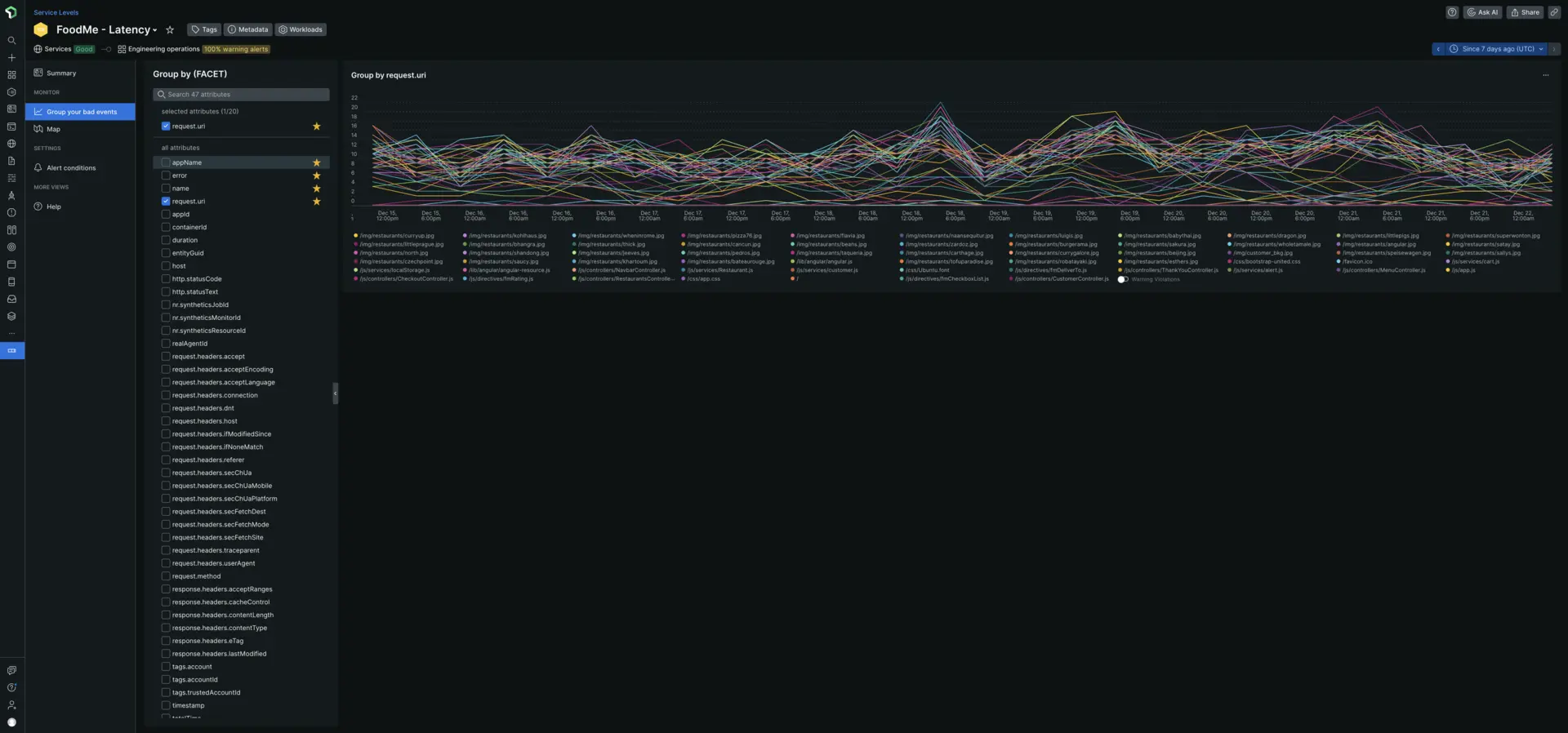
one.newrelic.com > All capabilities > Service levelsy seleccione un SLI.
Puede seleccionar un determinado atributo (como cuenta, identificación de cliente, fuente de solicitud, etc.) y detectar si daña particularmente el SLO. A estos valores dañinos los llamaremos "detractores".
Por ejemplo, para los datos de transacciones , intente facetar con name para ver si alguna de las transacciones del servicio arroja más resultados fallidos que el resto. Para saber qué cliente obtiene la mayor cantidad de resultados fallidos, intente realizar una faceta por request.uri.
Otro ejemplo, puede intentar facetar el browser PageViewTiming evento , mediante deviceType userAgentName, , userAgentOS, , countryCode etc.
Cuando detecta que uno o muy pocos detractores realmente están degradando el cumplimiento del SLO, puede tomar varias acciones:
- Primero, solucione el problema y planifique el trabajo para que el detractor cumpla con el SLO.
- También puede ajustar temporalmente el objetivo de SLO a un valor más realista y planificar el trabajo para mejorar la confiabilidad.
Pero si el detractor es realmente una excepción que no cumplirá fácilmente con las expectativas generales sobre el rendimiento y la confiabilidad de su servicio, considere tener un SLO dedicado para ese caso. Recomendamos estos pasos:
- Primero, utilice una cláusula
WHEREen la consulta SLI original para filtrar al detractor (por ejemplo,WHERE countryCode != 'US'). - Luego, cree un nuevo SLI con una cláusula
WHEREen la consulta que solo tenga en cuenta el caso del detractor (por ejemplo,WHERE countryCode = 'US') y establezca un objetivo de SLO más realista para él.
Sugerencia
Incluso si configuró su SLI en función de un evento bueno, puede usar la consulta de evento malo para encontrar los detractores que puedan existir.
Limitaciones
Hay algunas excepciones en las que no se puede calcular la consulta de evento incorrecto:
- Para SLI configurados en un buen evento donde los tipos de eventos son diferentes.
- Para SLI configurados en un buen evento donde el buen evento no tiene filtro.
- Para SLI configurados en un buen evento que usa SUM y COUNT.
- Para SLI configurados en buen evento que usan SUM con diferente atributo.
Mapa de relaciones
Con el mapa de relaciones, puede identificar cuándo y dónde comenzó un problema al ver las relaciones en torno a su nivel de servicio afectado.
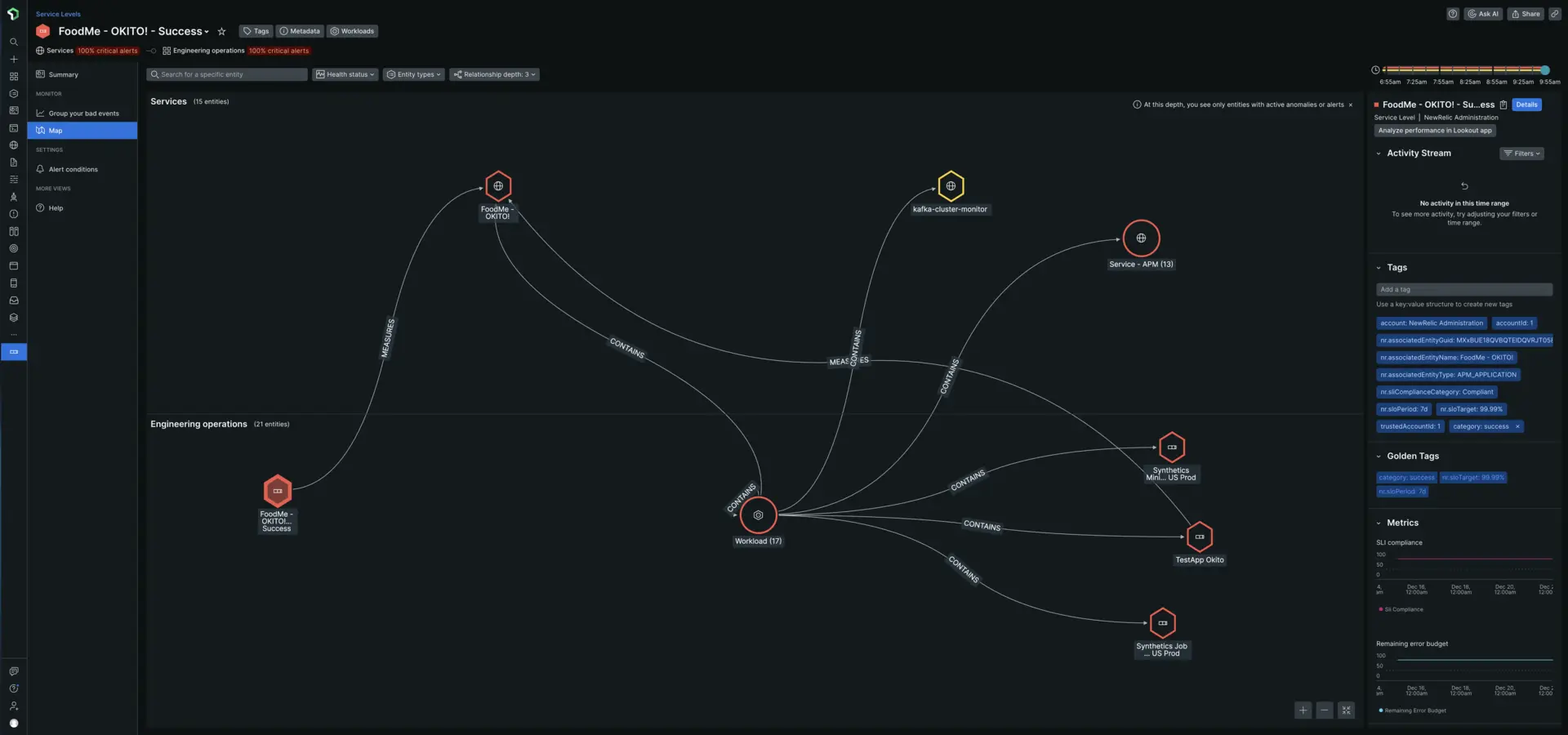
one.newrelic.com > All capabilities > Service levels > (select an SLI) > Map.